PIX4Dcatch RTKプロジェクトのアップロードとエクスポート
PIX4Dcatch RTK プロジェクトの撮影の次は、再構築モデル生成のための処理を行います。PIX4Dcloud / PIX4Dcloud Advanced にPIX4Dcatch から直接アップロードしてすぐに処理を進めるか、または PIX4Dmatic や PIX4Dmapper にプロジェクトをエクスポートして詳細に設定したうえで処理を進めてください。
本記事の内容
PIX4Dcloud・PIX4Dcloud Advancedにアップロードして処理
プロジェクトからアップロード
プロジェクト画面からアップロード
処理オプション
PIX4DmapperまたはPIX4Dmaticでエクスポートしてローカルデスクトップで処理
最も簡単な再構築モデルの生成は、PIX4Dcloud・PIX4Dcloud Advanced にアップロードして処理する方法です。
撮影画面からアップロードボタンをクリック

撮影完了後、右上の アップロード  ボタンをクリックして 直接 PIX4Dcloud または PIX4Dcloud Advancedにアップロード
ボタンをクリックして 直接 PIX4Dcloud または PIX4Dcloud Advancedにアップロード
プロジェクト一覧画面からアップロード
プロジェクト一覧画面からプロジェクトを選択してアップロードすることも可能です。
1. フォルダーアイコン![]() をタップして、プロジェクト画面に移動
をタップして、プロジェクト画面に移動
2. アップロードするプロジェクトを選択
- iOS の場合

- プロジェクトをタップして長押しし、メニューを表示
- アップロード
 をタップ
をタップ - Android の場合
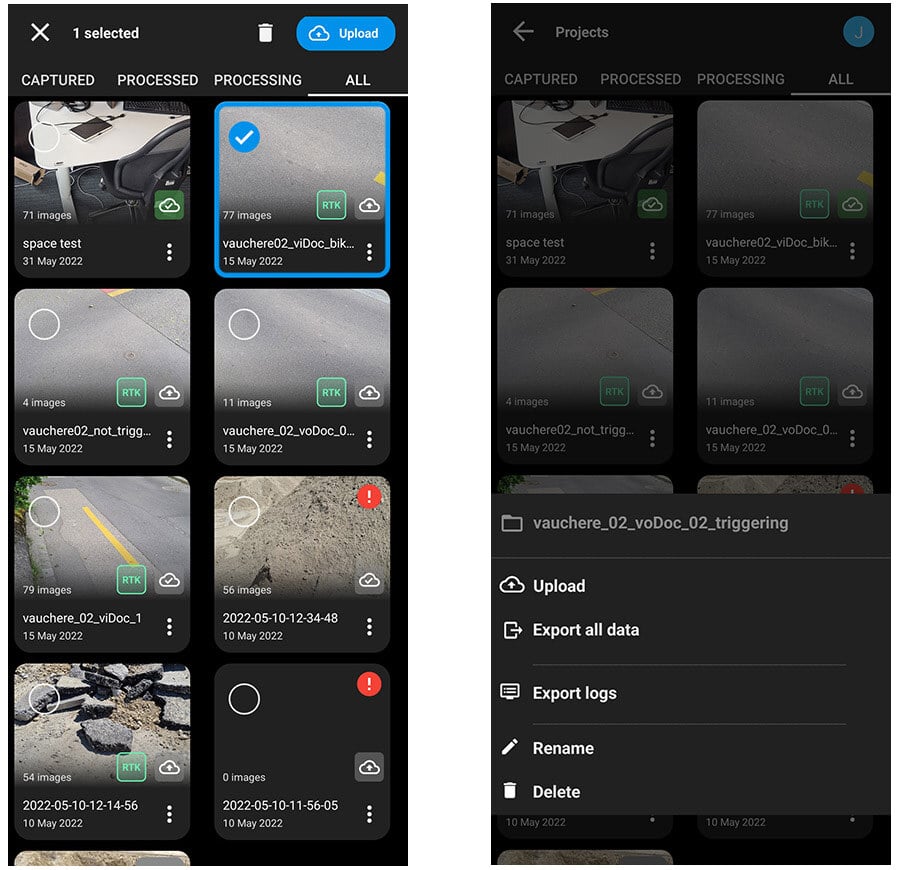
- 方法1
- プロジェクトをタップして長押しし、メニューを表示
- アップロード
 をタップ
をタップ - 方法2
 アイコンをタップしてオプションを表示
アイコンをタップしてオプションを表示- アップロード
 をタップ
をタップ
処理オプション
アップロードをタップし、アップロードプロジェクトウィンドウから処理オプションを選択します。
新規プロジェクトとしてアップロード、またはPIX4Dcloud Advanced のサイト機能を使用して、サイトプロジェクトを新規作成するか既存サイトにアサインしてアップロードが可能です。
PIX4DCloud Advanced サイトに関する詳細は こちら

 体積や標高断面を測定:DSMを生成
体積や標高断面を測定:DSMを生成 2Dマップ:オルソモザイクを生成
2Dマップ:オルソモザイクを生成 出力座標系:viDoc RTK rover を装着して撮影したプロジェクトの出力座標参照系を選択。自動検出を選択した場合、撮影場所に応じてUTMゾーンを自動的に選択
出力座標系:viDoc RTK rover を装着して撮影したプロジェクトの出力座標参照系を選択。自動検出を選択した場合、撮影場所に応じてUTMゾーンを自動的に選択
 出力座標系をクリックします。
出力座標系をクリックします。

- 座標系を選択
 水平方向の座標参照系を選択
水平方向の座標参照系を選択 垂直方向の座標参照系を選択
垂直方向の座標参照系を選択 利用可能な場合、ジオイドを選択
利用可能な場合、ジオイドを選択
- 完了を選択

すべての画像をアップロードして処理が開始すると、メールが送信されます。処理が完了すると次のメールが送信されます。処理が完了したら、PIX4Dcloudで共有が可能です。
1. プロジェクトをデバイスからコンピューターにエクスポートします。操作方法は こちら
2. PIX4Dmapper または PIX4Dmatic で新規プロジェクトを作成し、処理を実行します
詳しくはこちら
3. 処理ができたら、成果物を PIX4Dmapper または PIX4Dmaticで確認してください